矩阵键盘完整使用说明书
矩阵主控键盘说明书全解

主控键盘( SYSTEM KEYBOARD ) 使用说明书(中文版第一版)注意事项:1. 安装场所远离高温的热源和环境,避免阳光直接照射。
为确保本机的正常散热,应避开通风不良的场所。
为了防止电击和失火,请勿将本机放置于易燃、易爆的场所。
小心轻放本机避免强烈碰撞、振动等,避免安装在会剧烈震动的场所。
避免在过冷、过热的场所间相互搬动本机,以免机器内部产生结露,影响机器的使用寿命。
2. 避免电击和失火切记勿用湿手触摸电源开关和本机。
勿将液体溅落在本机上,以免造成机器内部短路或失火。
勿将其它设备直接放置于本机上部。
安装过程中进行接线或改线时,都应将电源断开,预防触电。
重要提示:为了避免损坏,请勿自动拆开机壳,必须委托有资格有专业维修人员在指定的维修单位进行维修。
清洁装置时,请勿使用强力清洗剂,当有灰尘时用干布擦拭装置。
不得在电源电压过高和过低的场合下使用该本机。
务请通读本使用说明书,以便您掌握如何正确使用本机。
当您读本说明书后,请把它妥善保存好,以备日后参考。
如果需要维修,请在当地与经本公司授权的维修站联系。
环境防护:本机符合国家电磁辐射标准,对人体无电磁辐射伤害。
申明:产品的发行和销售由原始购买者在许可协议条款下使用;未经允许,任何单位和个人不得将该产品全部或部分复制、再生或翻译成其它机器可读形式的电子媒介;本手册若有任何修改恕不另行通知;因软件版本升级而造成的与本手册不符,以软件为准。
目录设备概述 (3)第一部分控制矩阵切换系统 (4)1.1 键盘通电 (4)1.2键盘操作加锁 (4)1.3 键盘操作解锁 (4)1.4 键盘密码设置 (4)1.5选择监视器 (5)1.6选择摄像机 (5)1.7控制解码器 (5)1.8控制智能高速球 (6)1.9操作辅助功能 (7)1.10 系统自由切换 (8)1.11 系统程序切换 (9)1.12系统同步切换 (10)1.13 系统群组切换 (10)1.14报警联动 (10)1.15防区警点 (11)1.16警点状态 (11)1.17声音开关 (11)第二部分控制数字录像机、画面处理器 (11)2.1进入数字录像机、画面处理器模式 (11)2.2退岀数字录像机、画面处理器模式 (11)2.3选择数字录像机、画面处理器 (11)2.4控制数字录像机、画面处理器 (12)第三部分设置连接 (12)3.1 键盘工作模式 (12)3.2 键盘与矩阵主机连接示意图 (14)3.3键盘解码器连接示意图 (15)3.4键盘与小型系统连接示意图 (16)3.5键盘与智能高速球连接示意图 (16)系统控制键盘SYSTEM KEYBOARD设备概述:系统控制键盘是与矩阵切换系统配套使用的一种操作键盘。
视频矩阵键盘控制器说明书

矩阵键盘控制器
使用说明手册
按键功能说明
MON 选择监视器
CAM 选择摄像机
LAST 上一个图像
NEXT 下一个图像
CLEAR 清除键
系统登录
开机后键盘现实“PASSWORD”提示输入操作员密码,输入密码(原始密码:000000)然后按“小锁”键登录系统
矩阵操作
1、选择监视器(默认为1)
先在键盘上输入1,然后按MON键,此时,1号监视器为当前控制监视器
2、选择图像
先选择需要监视器显示的图像的编号(例如3),在键盘上输入相应的数字3,然后按CAM 键,此时1号监视器上将显示硬盘录像机上面的3号图像
备注
按NEXT键,则监视器画面显示后一个图像
按LAST键,则监视器画面显示前一个图像
在输入有错误的时候可以按CLEAR键来清楚已经输入的信息
高速球键盘控制器
使用说明手册
按键功能说明
ADDR 地址选择键:选择高速球地址
CLEAR 清除键
ENTER 确认键
ZOOM+ 变焦+键:镜头拉近键,镜头放大倍数增大,镜头缩小视野,放大监视目标ZOOM- 变焦-键:镜头拉远键,镜头放大倍数减小,镜头扩大视野,扩大监视范围
登录系统
默认密码为8888,按ENTER进入系统
选择高速球地址
先按ADDR键,然后在键盘上输入需要控制的高速球的地址编号(例如1),然后按ENTER 键确认,此时键盘就可以控制1号高速球
控制高速球
摇动摇杆控制球的上下左右移动
ZOOM+,ZOOM-控制镜头的拉近拉远。
矩阵键盘操作说明

矩阵键盘操作说明一、系统复位1按数字键0后,按MON键2输入99后,按NEXT键二、键盘视频选择首先是监视器选择然后是摄像机选择1、按键盘上的CLEAR键,清除键盘数字输入ENTER区中的数字显示2、输入所选择的监视器号,该数字在键盘数字输入ENTER区中显示3、按MON键,该监视器号在键盘监视器MONITOR区中显示4、同时系统主机将返回该监视器对应的图像号,在键盘的摄像机CAMERA区中显示。
5、输入选择的摄像机号,该数字在键盘数字输入ENTER区中显示6、按CAM键7、系统主机将返回该图像号,在键盘的摄像机CAMERA区中显示则选择的图像再选择的监视器上显示三、图像区域切换在指定的监视器上运行一个指定区域的图像切换,该功能可以在任何一个监视上浏览切换所有的图像操作步骤如下:1、按键盘上CLERA键,清除数字输入ENTER区中的数字显示2、输入所选择的监视器号,该数字在键盘数字输入ENTER区中显示3、按MON键,该监视器号在键盘监视器MONITOR区中显示4、输入区域切换中的开始图像号5、按ON键,确认开始区域的开始图像6、输入区域切换中的结束图像号7按OFF键确定区域切换的结束图像完成后则该监视器开始区域切换依次按照设定的图像号进行切换如要添加一个图像到切换序列中则:1和设置区域切换的步骤一样重复1-3步,选择一个监视器,该监视必须已存在一个切换队列2、输入所希望添加的摄像机图像好,该摄像机图像号必须在系统的最大允许摄像机图像号的范围内3、按组合键ENTER-ON,ENTER键必须在前面,确定添加的图像。
如要在切换队列中删除一个图像:1、和设置区域切换的步骤一样重复1-3步,选择一个监视器,该监视必须已存在一个切换队列2输入所希望添加的摄像机图像好,该摄像机图像号必须在这个序列切换范围内。
3、按组合键ENTER-OFF,ENTER必须在前面,确认删除图像。
四、报警设置单布防针对需要布防的防区一个一个的布防,防区布防后,根据监视器与防区触点权限表,自动将该防区分配到与之对应的监视器上。
监控矩阵键盘说明书
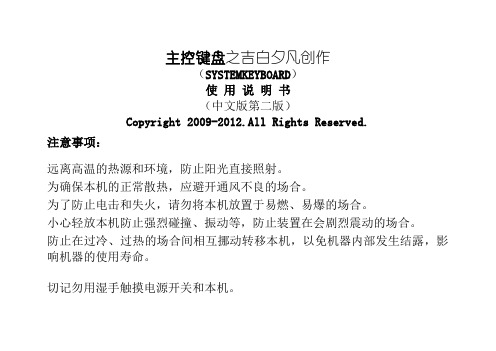
主控键盘之吉白夕凡创作(SYSTEMKEYBOARD)使用说明书(中文版第二版)Copyright 2009-2012.All Rights Reserved.注意事项:远离高温的热源和环境,防止阳光直接照射。
为确保本机的正常散热,应避开通风不良的场合。
为了防止电击和失火,请勿将本机放置于易燃、易爆的场合。
小心轻放本机防止强烈碰撞、振动等,防止装置在会剧烈震动的场合。
防止在过冷、过热的场合间相互挪动转移本机,以免机器内部发生结露,影响机器的使用寿命。
切记勿用湿手触摸电源开关和本机。
勿将液体溅落在本机上,以免造成机器内部短路或失火。
勿将其它设备直接放置于本机上部。
装置过程中进行接线或改线时,都应将电源断开,预防触电。
重要提示:为了防止损坏,请勿自动拆开机壳,必须委托有资格有专业维修人员在指定的维修单位进行维修。
清洁装置时,请勿使用强力清洗剂,当有灰尘时用干布擦拭装置。
不得在电源电压过高和过低的场合下使用该本机。
务请通读本使用说明书,以便您掌握如何正确使用本机。
当您读本说明书后,请把它妥善保管好,以备日后参考。
如果需要维修,请在当地与经本公司授权的维修站联系。
环境防护:本机符合国家电磁辐射尺度,对人体无电磁辐射伤害。
申明:产品的发行和销售由原始购买者在许可协议条款下使用;未经允许,任何单位和个人不得将该产品全部或部分复制、再生或翻译成其它机器可读形式的电子媒介;本手册若有任何修改恕不另行通知;因软件版本升级而造成的与本手册不符,以软件为准。
目录设备概述 (3)第一部分控制矩阵切换系统 (4)1.1 键盘通电 (4)1.2 键盘操纵加锁 (4)1.3 键盘操纵解锁 (4)1.4 键盘密码设置 (4)1.5 选择监视器 (5)1.6 选择摄像机 (5)1.7 控制解码器 (5)1.8 控制智能高速球 (6)1.9 操纵辅助功能 (7) (8)系统程序切换 (9) (10)系统群组切换 (10)报警联动 (10)防区警点 (11)警点状态 (11)声音开关 (11)第二部分控制数字录像机、画面处理器 (11)2.1 进入数字录像机、画面处理器模式 (11)2.2 退出数字录像机、画面处理器模式 (11)2.3 选择数字录像机、画面处理器 (11)2.4 控制数字录像机、画面处理器 (12)第三部分设置连接 (12)3.1 键盘工作模式 (12) (14) (15) (16) (16)系统控制键盘是与矩阵切换系统配套使用的一种操纵键盘。
矩阵键盘完整使用说明书
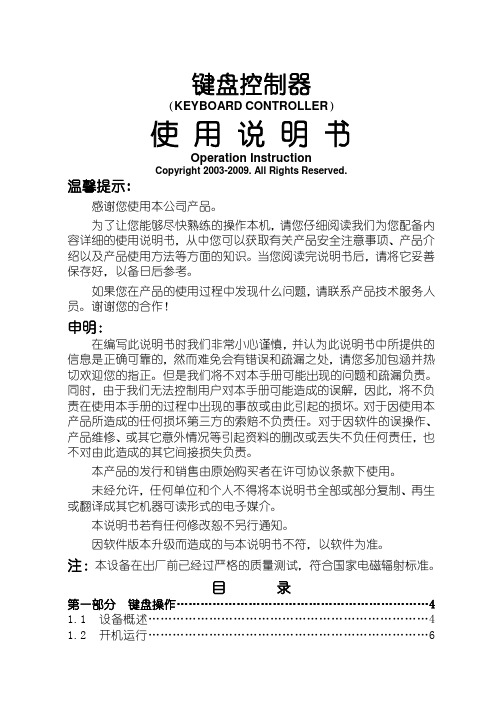
键盘控制器(KEYBOARD CONTROLLER)使用说明书Operation InstructionCopyright 2003-2009. All Rights Reserved.温馨提示:感谢您使用本公司产品。
为了让您能够尽快熟练的操作本机,请您仔细阅读我们为您配备内容详细的使用说明书,从中您可以获取有关产品安全注意事项、产品介绍以及产品使用方法等方面的知识。
当您阅读完说明书后,请将它妥善保存好,以备日后参考。
如果您在产品的使用过程中发现什么问题,请联系产品技术服务人员。
谢谢您的合作!申明:在编写此说明书时我们非常小心谨慎,并认为此说明书中所提供的信息是正确可靠的,然而难免会有错误和疏漏之处,请您多加包涵并热切欢迎您的指正。
但是我们将不对本手册可能出现的问题和疏漏负责。
同时,由于我们无法控制用户对本手册可能造成的误解,因此,将不负责在使用本手册的过程中出现的事故或由此引起的损坏。
对于因使用本产品所造成的任何损坏第三方的索赔不负责任。
对于因软件的误操作、产品维修、或其它意外情况等引起资料的删改或丢失不负任何责任,也不对由此造成的其它间接损失负责。
本产品的发行和销售由原始购买者在许可协议条款下使用。
未经允许,任何单位和个人不得将本说明书全部或部分复制、再生或翻译成其它机器可读形式的电子媒介。
本说明书若有任何修改恕不另行通知。
因软件版本升级而造成的与本说明书不符,以软件为准。
注:本设备在出厂前已经过严格的质量测试,符合国家电磁辐射标准。
目录第一部分键盘操作 (4)1.1 设备概述 (4)1.2 开机运行 (6)1.4 键盘注销 (6)第二部分控制监控主机 (6)2.1 选择监视器 (6)2.2 选择图像 (7)2.3 向前、向后切换图像 (7)2.4 图像保持 (7)2.5 主机自由切换 (7)2.6 主机程序切换 (8)2.7 主机同步切换 (9)2.8 主机群组切换 (10)2.9 屏幕分割控制 (10)2.10 屏幕拼接控制 (10)2.11 保存主机当前设置 (11)2.12 网络主机控制 (11)2.13 监控主机菜单设置 (11)第三部分控制摄像机 (12)3.1 选择摄像机 (12)3.2 控制摄像机方向 (12)3.3 控制摄像机镜头 (13)3.4 预置位操作 (13)3.5 图像返回 (14)3.6 自动巡视 (14)3.7 轨迹扫描 (14)3.8 区域扫描 (15)3.9 云台自动扫描 (15)3.10 操作辅助功能 (16)3.11 智能摄像机菜单设置 (16)第四部分控制报警主机 (16)4.1 选择警点 (16)4.2 防区警点设防、撤防 (16)4.3 报警应答 (17)4.4 警点状态查询 (17)4.5 报警联动开、关 (17)4.6 报警联动时间 (17)第五部分控制数字录像机 (17)5.1 选择数字录像机 (17)5.3 多画面监控 (18)5.4 图像浏览 (18)5.5 图像抓拍 (18)5.6 图像播放、暂停 (18)5.7 图像快退、快进 (18)5.8 图像段首、段末 (18)5.9 图像帧退、帧进 (18)5.10 图像录制 (19)5.11 图像停止 (19)5.12 信息显示 (19)5.13 录像机菜单设置 (19)5.14 退出控制数字录像机 (19)第六部分宏指令功能 (19)6.1 宏指令在单级系统的应用 (19)6.2 宏指令在多级系统的应用 (19)6.3 宏指令操作 (20)第七部分键盘设置 (21)7.1 通讯速率设置 (21)7.2 控制协议设置 (21)7.3 操作员设置 (22)7.4 常规设置 (22)7.5 语言选择 (24)7.6 版本信息 (24)7.7 退出 (24)第八部分键盘连接 (25)8.1 键盘与智能摄像机、解码器连接示意图 (25)8.2 键盘与监控主机连接示意图 (26)8.3 键盘与报警主机连接示意图 (27)8.4 键盘与数字录像机连接示意图 (28)安全事项 (29)主键盘控制器KEYBOARD CONTROLLER第一部分键盘操作1.1 设备概述:主键盘控制器是以操作控制安防监控主机、智能摄像机、数字录像机、报警主机为特色的操作设备。
KBD-Universal矩阵键盘液晶中文说明
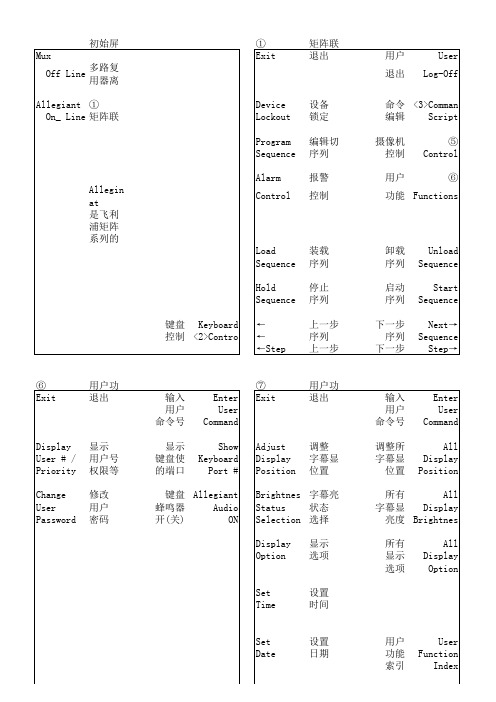
停止 Stop 记录B Recording B 回放B 一遍 Playback B Single
AutoPivot 自动回中 Enable 可用
Zone Masking
区域 指示
静止时 返回 默认位置
Inactive Home Return
运行 预置位 浏览
设置 Set PrePos 预置位 Tour 浏览周期 Period
红黄 色调调整
Red Yellow Hue Adj. Blue Yellow Hue Adj.
Auto Shutter Enable Field Of View Optimize
自动 快门 启用 场景 最优化 区域
兰黄 色调调整
(8) Exit
一体化球之通用命令 退出
(9) Exit
一体化球之混合命令 退出
初始屏 Mux Off Line 多路复用器离线 Allegiant ① On_ Line 矩阵联机
① Exit
矩阵联机 退出
用户 退出
User Log-Off
Device ② 设备 Lockout 锁定 Program ③ 编辑切换 Sequence 序列 Alarm ④ 报警 Control 控制 Load Sequence Hold Sequence 键盘 Keyboard 控制 <2>Control 装载 序列 停止 序列
A 退出
输入 用户 命令号
Enter User Command
<1> Exit
摄像机功能 退出
Select 选择 Control 控制码 Code Fmt. 格式 Select 选择 Printer 打印内容 Verbosity 详简 Printer Port Mode 打印机 端口 模式
数字矩阵网络键盘使用手册

数字矩阵拼接键盘使用手册网络矩阵控制方法:将键盘和矩阵连接在同一局域网,然后查看矩阵解码卡ID是否配置好。
矩阵出厂时ID都是从1开始按顺序往后移。
(我们公司的网络键盘只能控制我们公司的网络矩阵)一,键盘协议选择按键盘“A”+“确认”,进入选择模式,选择“1-CODE1”摇杆向右摇动,如图再选择“2-Network”摇杆向右摇动,如图再选择“4-9600”摇杆向右摇动,如图选择好了以后,键盘屏幕显示如下,如图V5.3为键盘软件版本ID:0 为键盘自身ID,无需设置DEC:001为当前所控解码卡的ID。
ENT:为键盘输入字符显示。
NET:9600 代表,键盘当前为网络矩阵协议,波特率9600PTZ:STOP表示摇杆当前状态。
二,常用操作:1,选择受控解码卡:“监视器/设备”+“N”+“确认”。
“N”表示受控解码可的ID号2,单画面切换为四分割/九分割画面:“运行”+“4”/“9”+“确认”3,四分割画面切换为单画面:“摄像机/通道”+“N”+“确认”(N为1~4任意数字)上下掰动摇杆,可上翻或下翻当前四通道中的某一通道。
此种切换只支持当也的几个通道切换。
4,任意画面的切换:“预置/返回”+“N”+“确认”(非PTZ模式下)5,控制云台:将云台所在通道切换为单画面,按键盘“报警”监视器左下方会出现云台控制图标。
通过键盘摇杆可以对其进行操作。
6,设置预置位:将所要设置预置位的球机切换到单面面,然后进入PTZ模式下进行一下操作;“设置/进入”+“N”+“确认”7,调用预制位: PTZ模式下输入“预置/返回”+“N”+“确认”8,进主菜单:非PTZ状态下输入“主菜单”左右摇动摇杆可以选择不同的子菜单,选中之后按“确认”键进入,“返回”键返回上一级菜单。
9,设置自动轮询:非PTZ状态下按键盘“下一页/轮巡”键,进入自动轮巡模式。
10,如何锁屏:按键盘“辅助/锁”键,可将矩阵当前解码卡上锁。
监视器右上角会出现图标。
矩阵键盘使用说明
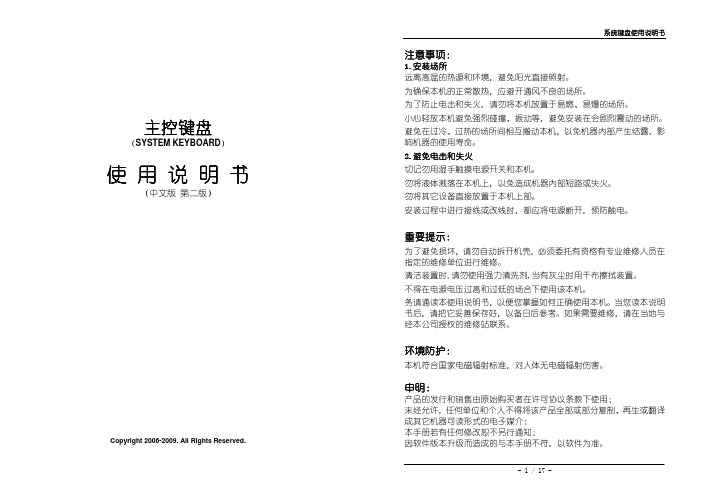
键,再按 OFF 键。最后置锁开关“OFF”位置。
1.8.6 设置巡视队列: 先设置好摄像机的预置位,才能在巡视队列中被使用。: 1. 在数字区输入巡视队列号码,按 PATRN 键,再按 ON 键,开始 设置巡视队列; 2.在数字区输入预置画面号码,按 SHOT 键,在设置巡视队列加入 第一个预置位; 3.在数字区输入预置画面号码,按 SHOT 键,在设置巡视队列加入 第二个预置位; …… 4.在数字区输入预置画面号码,按 SHOT 键,在设置巡视队列加入 最后一个预置位; 5.按 OFF 键,设置巡视队列结束; 注:有些智能高速球无巡视队列功能,因此该项功能要视智能高速 球而定!
- 2 / 17 -
系统键盘使用说明书
系统控制键盘
SYSTEM KEYBOARD
设备概述:
系统控制键盘是与矩阵切换系统配套使用的一种操作键盘。系统键 盘可调用所有的摄像机、编程监视器切换队列和控制解码器。液晶显示 屏能显示系统时间,监视器号、摄像机号、操作状态。系统键盘具有操 作保护功能。
DISPLAY
1.6 选择摄像机: 在数字键区输入需要调用的摄像机号 (对应该号应有视频信号输
入)。 按键盘 CAM 键。此时该摄像头画面应切换至指定的监视器上,摄
像机显示区显示新输入的摄像机号。 例如:调用 1 号摄像机在 2 号监视器上显示。
1.按 2 数字键; 2.按 MON 键; 3.按 1 数字键; 4.按 CAM 键。此时 2 号监视器显示 1 号摄像机画面。
- 5 / 17 -
系统键盘使用说明书
1.7.2 镜头控制: 在键盘右边有一组按键可控制摄像机的可变镜头,这些按键是: CLOSE/OPEN:用于镜头的光圈控制。通过这两个键可改变镜头的 进光量,从而获得适中的视频信号电平。 NEAR/ FAR :用于镜头的聚焦控制。通过这两个键可改变镜头的 焦距,从而获得清晰的图像。 WIDE / TELE :用于改变镜头的倍数,通过这两个键可改变镜头的 变焦倍数,从而获得广角或特写画面。 操作: 1.调要控制的摄像机至受控监视器。 2.按想要操作的镜头功能键,就可控制镜头。 3.放开按键,即停止镜头操作。
- 1、下载文档前请自行甄别文档内容的完整性,平台不提供额外的编辑、内容补充、找答案等附加服务。
- 2、"仅部分预览"的文档,不可在线预览部分如存在完整性等问题,可反馈申请退款(可完整预览的文档不适用该条件!)。
- 3、如文档侵犯您的权益,请联系客服反馈,我们会尽快为您处理(人工客服工作时间:9:00-18:30)。
键盘控制器(KEYBOARD CONTROLLER)使用说明书Operation InstructionCopyright 2003-2009. All Rights Reserved.温馨提示:感谢您使用本公司产品。
为了让您能够尽快熟练的操作本机,请您仔细阅读我们为您配备内容详细的使用说明书,从中您可以获取有关产品安全注意事项、产品介绍以及产品使用方法等方面的知识。
当您阅读完说明书后,请将它妥善保存好,以备日后参考。
如果您在产品的使用过程中发现什么问题,请联系产品技术服务人员。
谢谢您的合作!申明:在编写此说明书时我们非常小心谨慎,并认为此说明书中所提供的信息是正确可靠的,然而难免会有错误和疏漏之处,请您多加包涵并热切欢迎您的指正。
但是我们将不对本手册可能出现的问题和疏漏负责。
同时,由于我们无法控制用户对本手册可能造成的误解,因此,将不负责在使用本手册的过程中出现的事故或由此引起的损坏。
对于因使用本产品所造成的任何损坏第三方的索赔不负责任。
对于因软件的误操作、产品维修、或其它意外情况等引起资料的删改或丢失不负任何责任,也不对由此造成的其它间接损失负责。
本产品的发行和销售由原始购买者在许可协议条款下使用。
未经允许,任何单位和个人不得将本说明书全部或部分复制、再生或翻译成其它机器可读形式的电子媒介。
本说明书若有任何修改恕不另行通知。
因软件版本升级而造成的与本说明书不符,以软件为准。
注:本设备在出厂前已经过严格的质量测试,符合国家电磁辐射标准。
目录第一部分键盘操作 (4)1.1 设备概述 (4)1.2 开机运行 (6)1.3 键盘登录 (6)1.4 键盘注销 (6)第二部分控制监控主机 (6)2.1 选择监视器 (6)2.2 选择图像 (7)2.3 向前、向后切换图像 (7)2.4 图像保持 (7)2.5 主机自由切换 (7)2.6 主机程序切换 (8)2.7 主机同步切换 (9)2.8 主机群组切换 (10)2.9 屏幕分割控制 (10)2.10 屏幕拼接控制 (10)2.11 保存主机当前设置 (11)2.12 网络主机控制 (11)2.13 监控主机菜单设置 (11)第三部分控制摄像机 (12)3.1 选择摄像机 (12)3.2 控制摄像机方向 (12)3.3 控制摄像机镜头 (13)3.4 预置位操作 (13)3.5 图像返回 (14)3.6 自动巡视 (14)3.7 轨迹扫描 (14)3.8 区域扫描 (15)3.9 云台自动扫描 (15)3.10 操作辅助功能 (16)3.11 智能摄像机菜单设置 (16)第四部分控制报警主机 (16)4.1 选择警点 (16)4.2 防区警点设防、撤防 (16)4.3 报警应答 (17)4.4 警点状态查询 (17)4.5 报警联动开、关 (17)4.6 报警联动时间 (17)第五部分控制数字录像机 (17)5.1 选择数字录像机 (17)5.2 图像监控 (18)5.3 多画面监控 (18)5.4 图像浏览 (18)5.5 图像抓拍 (18)5.6 图像播放、暂停 (18)5.7 图像快退、快进 (18)5.8 图像段首、段末 (18)5.9 图像帧退、帧进 (18)5.10 图像录制 (19)5.11 图像停止 (19)5.12 信息显示 (19)5.13 录像机菜单设置 (19)5.14 退出控制数字录像机 (19)第六部分宏指令功能 (19)6.1 宏指令在单级系统的应用 (19)6.2 宏指令在多级系统的应用 (19)6.3 宏指令操作 (20)第七部分键盘设置 (21)7.1 通讯速率设置 (21)7.2 控制协议设置 (21)7.3 操作员设置 (22)7.4 常规设置 (22)7.5 语言选择 (24)7.6 版本信息 (24)7.7 退出 (24)第八部分键盘连接 (25)8.1 键盘与智能摄像机、解码器连接示意图 (25)8.2 键盘与监控主机连接示意图 (26)8.3 键盘与报警主机连接示意图 (27)8.4 键盘与数字录像机连接示意图 (28)安全事项 (29)主键盘控制器KEYBOARD CONTROLLER第一部分键盘操作1.1 设备概述:主键盘控制器是以操作控制安防监控主机、智能摄像机、数字录像机、报警主机为特色的操作设备。
键盘控制器内置有SISO、PELCO、EREN、SAMSUNG、PANASONIC、KALATEL等多种智能摄像机控制协议,还内置有HIKVISION、DAHUA、DALI等数字录像机控制协议。
键盘控制器采用RS485通讯方式,有5种常用的波特率可供选择。
主键盘控制器具有控制安防监控主机的视音频切换、编程切换、图像保持、站点网络、菜单设置等功能。
主键盘控制器具有控制智能摄像机的云台、镜头、预置位、巡视队列、轨迹扫描、菜单设置等功能。
独特的一杆操控功能,使用矢量摇杆可灵活控制恒速和变速智能摄像机的云台、镜头动作。
主键盘控制器具有控制数字录像机的多画面监控、录像、播放、快进、快退、信息显示、菜单设置等功能。
主键盘控制器具有控制报警主机的设防、撤防、报警应答、报警联动等功能。
主键盘控制器液晶屏显示站点号、监视器号、摄像机号、报警号及操作状态,操作方便直观。
主键盘控制器采用密码管理,用户必须输入正确密码才能进行键盘操作。
独特的宏指令功能使得各种复杂操作变得简单易记,可将监控主机中的不同操作组合起来,实现便捷的联动操作。
键盘控制器面板图:按键功能说明:按键功能按键功能【Alarm】选择报警点【DVR】选择录像机【CAM】选择摄像机【MON】选择监视器【Setup】菜单编程【Ack】功能确认【On】启动功能【Off】关闭功能【Last】上一图像【Next】下一图像【Hold】图像保持【Run】运行程序切换【Salvo】运行同步切换【Win】分割控制【Group】运行群组切换【Zone】分割控制【Time】时间间隔【Site】选择主机站点【Shot】调用预置点【Patrol】图像巡视【Aux】辅助功能【Scan】图像扫描【Return】图像返回【Fn】宏指令功能【Clear】数字清除【】登录/注消【】段首【】段未【】快退【】快进【】帧退【】帧进【】播放、暂停【】停止【】监控【】视窗【】多画面【】浏览【】抓拍【】录像【】返回【】信息【0】-【9】输入数字矢量摇杆功能说明:摇杆能控制云台方向和镜头光圈、聚焦、变倍;在设置功能中,能控制光标的移动,确认或取消选择项;摇杆顶部的按钮为多功能智能键,操作功能1功能2云台的上下左右动作光标的上下左右移动云台的四对角动作光标的上下左右翻页镜头的变倍ZOOM功能选项的取消、确认功能1.2 开机运行:用一个直流12V电源通过接口盒及8芯扁线供电,并将接口盒上的RS485与被控制设备通讯接口正确连接。
接通电源时,键盘显示软件版本号(Ver)、键盘编号(KBID)、控制协议(P)、通讯速率(B)等信息。
信息显示片刻后键盘进入正常的操作状态。
在键盘正常的操作状态中输入数字时,稍长时间按住数字【0 】键不放,可将数字清零。
数字超过4位时会自动清零,并显示输入的新数字。
1.3 键盘登录:接通电源,键盘显示信息片刻后,键盘显示“Password”提示输入操作员密码。
输入密码(原始密码000000),按【】键登录。
如果密码不正确,数据显示区提示重新输入密码;如果密码正确,在显示屏上会显示监控主机的系统时间或“Keyboard”。
1.4 键盘注销:键盘操作完后,为防止他人非法操作,按【】键可将键盘置入操作保护状态(注销用户),键盘显示屏状态显示区显示“Password”。
注:用户应改变原始密码,以禁止未授权的人员操作键盘。
第二部分控制监控主机注:要使键盘能够控制监控主机,必需先设置好键盘的控制协议、通讯速率及键盘编号。
具体设置请参见“键盘设置”中的相关部分。
2.1 选择监视器:从键盘操作视频选择,要有效地将键盘连接到监控主机,先选监视器号再调摄像机图像,才能实现对摄像机的操作。
在键盘数字区输入所欲选择的有效监视器号;按键盘【MON】键,此时监视器显示区显示新输入的监视器号。
例如:选择2号监视器。
1.按数字【2 】键;2.按【MON】键。
此时监视器2即为现行受控监视器。
2.2 选择图像:在数字键区输入需要选择的图像号(在监控主机上对应该号应有视频信号输入)。
按键盘【CAM】键,此时该图像画面应切换至指定的监视器上,图像显示区显示新输入的图像号。
例如:选择3号图像在1号监视器上显示。
1.按数字【1 】键,再按【MON】键;2.按数字【3 】键,再按【CAM】键。
此时1号监视器显示3号图像画面。
2.3 向前、向后切换图像:按【Next】键,则图像变为向前切换的方式运行(递增);按【Last】键,则图像变为向后切换的方式运行(递减)。
2.4 图像保持:按【Hold】键能停止切换的运行,使监视器的图像停留在正在切换的摄像机画面上。
或输入摄像机号,再按【CAM】键,也可停止切换的运行,使监视器的图像停留在选定的摄像机画面。
2.5 主机自由切换:自由切换是指经过适当的编程,可在监视器上自动地有序地显示一系列由编程指定的视频输入。
每一个视频输入显示一段设定的停留时间,自由切换可循环反复进行,也可停留在某一视频输入上。
2.5.1 监视器自由切换的编程过程如下:1. 选择想要设置为自由切换的监视器号;2. 输入想要每一摄像机停留的时间(2~240秒);3. 输入自由切换的起始摄像机号;4. 输入自由切换的结束摄像机号。
例如:在3号监视器上切换1-6号摄像机,画面停留2秒:1. 按【3 】键,再按【MON】键(选择监视器);2. 按【2 】键,再按【Time】键(输入自由切换停留时间);3. 按【1 】键,再按【On】键(起始摄像机号);4. 按【6 】键,再按【Off】键(结束摄像机号)。
2.5.2 设置自由切换队列中的摄像机的停留时间:按数字键输入自由切换停留时间(秒),再按【Time】键。
2.5.3 运行自由切换:按数字【0 】键,再按【Run】键。
2.5.4 在已编程好的自由切换队列中增加一个摄像机:按以下步骤进行:1. 按数字键,输入要增加的摄像机号;2. 按【Ack】键;3. 按【On】键。
2.5.5 在已编程好的自由切换队列中删除一个摄像机:按以下步骤进行:1. 按数字键,输入要删除的摄像机号;2. 按【Ack】键;3. 按【Off】键。
2.5.6 停止自由切换的运行:按【Hold】键或输入摄像机号,再按【CAM】键,即可停止切换的运行。
按数字【0 】键,再按【Run】键可继续运行自由切换。
2.5.7 递进/递退单步切换或改变切换方向:按【Next】键,则切换方向变为递增的方式运行;按【Last】键,则切换方向变为递减的方式运行。
